excel每页都打印表头
Excel中,每页都打印表头是一项非常实用的功能,特别是在处理大量数据时,能够确保每一页的表格都有清晰的标题行,方便查看和理解数据,下面将详细介绍如何在Excel中实现每页都打印表头的方法,以及相关的注意事项和常见问题解答。
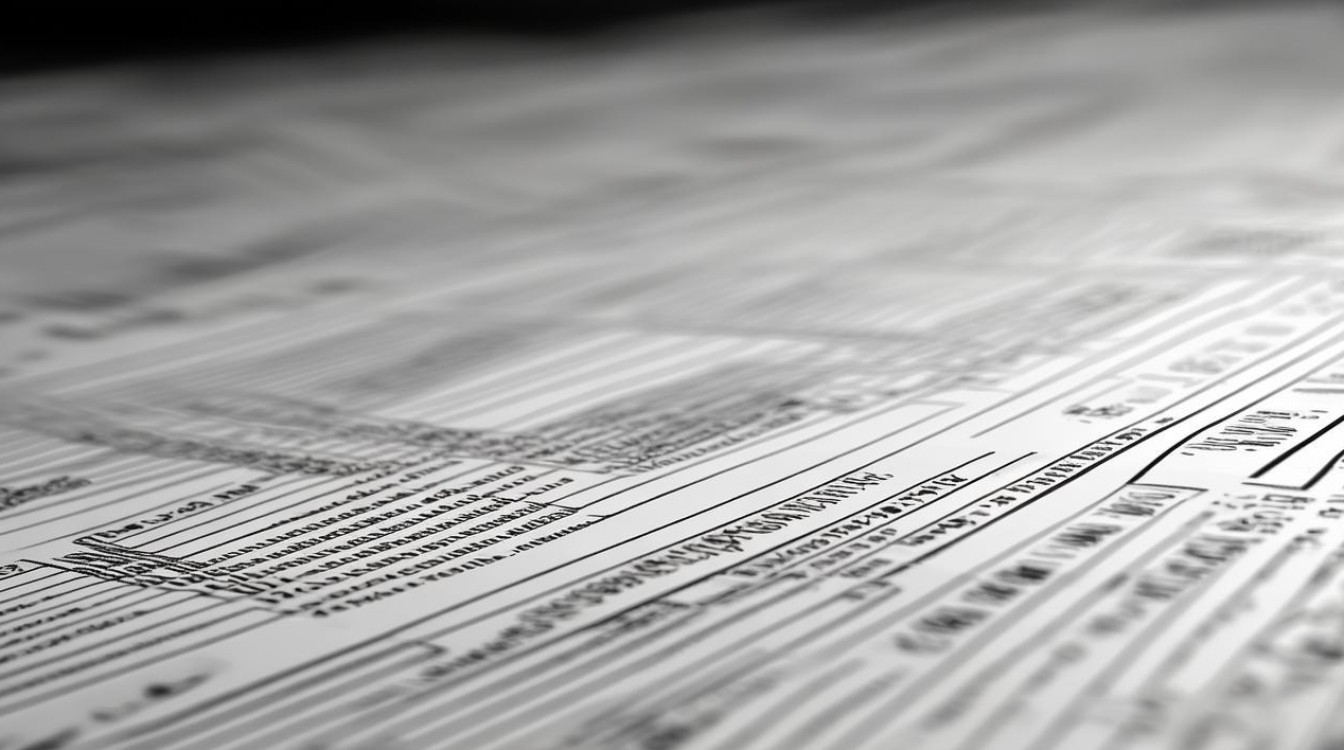
使用“打印标题行”功能
Excel提供了一个非常方便的功能,叫做“打印标题行”,通过这个功能,可以轻松设置每一页都打印表头,以下是具体步骤:
- 打开Excel文件:打开你需要设置的Excel文件。
- 选择“页面布局”选项卡:在Excel的顶部菜单栏中,点击“页面布局”选项卡。
- 点击“打印标题行”按钮:在“页面布局”选项卡中,找到并点击“打印标题行”按钮。
- 设置表头行:在弹出的“页面设置”对话框中,点击“工作表”选项卡,然后点击“打印标题行”右侧的按钮,选择你想要重复的表头行,表头行是第一行,所以你可以输入
$1:$1,表示第一行作为表头行。 - 确认设置:点击“确定”按钮,保存设置。
示例演示
假设我们有一个包含多行数据的Excel表格,表头在第一行,我们希望在打印时,每一页都显示表头。
| 姓名 | 年龄 | 部门 |
|---|---|---|
| 张三 | 25 | 销售 |
| 李四 | 30 | 人事 |
| 王五 | 28 | 技术 |
按照上述步骤设置后,当我们打印这个表格时,每一页都会自动重复第一行的表头,如下所示:
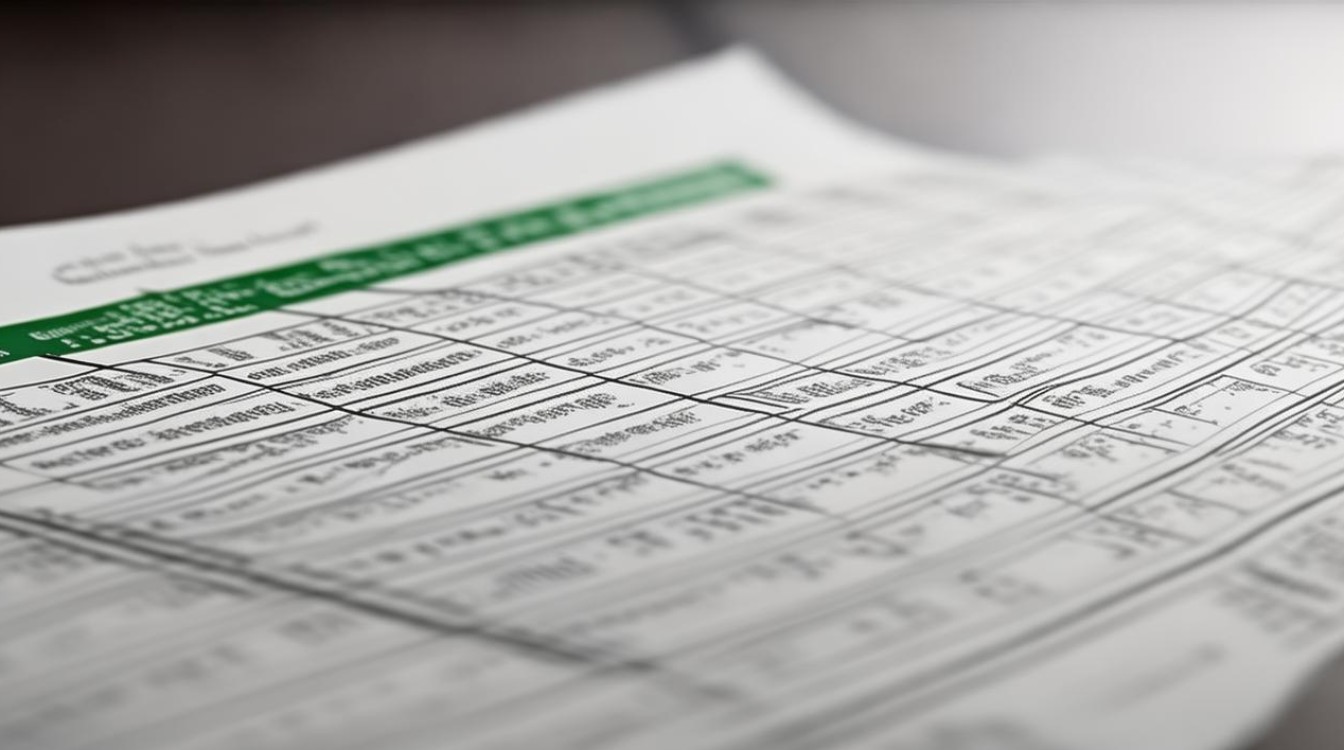
第一页:
姓名 | 年龄 | 部门
张三 | 25 | 销售
李四 | 30 | 人事
...
第二页:
姓名 | 年龄 | 部门
王五 | 28 | 技术
...注意事项
- 表头行的选择:确保你选择的表头行是正确的,通常是第一行,如果表头行不止一行,可以输入
$1:$2,表示第一行和第二行都作为表头行。 - 分页符的位置:在设置表头行之前,确保你的数据已经正确分页,你可以通过插入分页符来手动调整分页位置,或者让Excel自动根据纸张大小和缩放比例来分页。
- 打印预览:在正式打印之前,建议先使用“打印预览”功能查看一下效果,确保每一页都正确显示了表头行。
常见问题解答
Q1:为什么我设置了表头行,但打印时没有显示?
A1:可能的原因有:
- 表头行选择不正确:确保你选择的表头行是正确的,并且使用了正确的格式(如
$1:$1)。 - 分页符位置不对:检查分页符的位置,确保数据被正确分页。
- 打印预览未更新:在设置表头行后,建议先使用“打印预览”功能查看一下效果。
Q2:如何取消每页都打印表头的设置?
A2:如果你想取消每页都打印表头的设置,可以按照以下步骤操作:
- 打开Excel文件。
- 选择“页面布局”选项卡。
- 点击“打印标题行”按钮。
- 在“页面设置”对话框中,点击“工作表”选项卡。
- 删除“打印标题行”右侧的内容,使其为空。
- 点击“确定”按钮,保存设置。
通过以上步骤,你可以轻松地在Excel中设置每页都打印表头,确保在打印大量数据时,每一页都有清晰的标题行,方便查看和理解
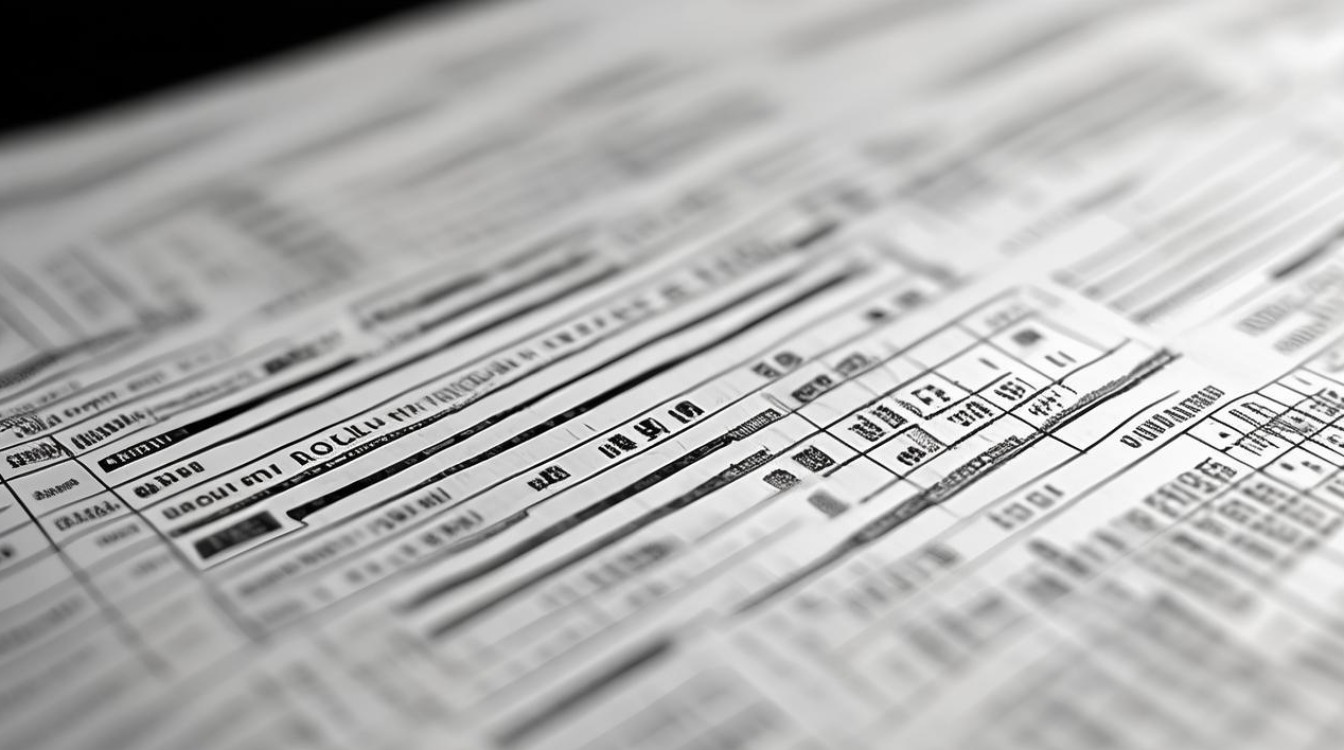
版权声明:本文由 数字独教育 发布,如需转载请注明出处。













 冀ICP备2021017634号-12
冀ICP备2021017634号-12
 冀公网安备13062802000114号
冀公网安备13062802000114号